Po aktivaci uvidíte ve své administraci jednoduché nastavení této služby, v tomto návodu si projdeme různé možnosti používání remarketingu a personalizace.
Personalizace e-shopu
Pokud chcete využívat personalizaci eshopu, je potřeba mít zapnutou možnost “Zapnout vylepšené měření konverzí (Enhanced Analytics)” v sekci Eshop > Google Analytics a propojit toto s vaších eshopem. O toto napojení se postará naše technická podpora. Jakmile je tato funkce aktivní, Váš e-shop začne posílat rozšířená data do GA. Je potřeba vyčkat nejlépe několik dní, než zapnete personalizaci e-shopu z důvodu lepších výsledků, které budeme na e-shopu zobrazovat.
Aby náš systém byl schopen stahovat z Googlu data o statistikách Vašeho obchodu, musíte si spárovat Vaší administraci a Google Analytics. Toho docílíte pomocí tlačítka Propojit s Google analytics, které naleznete v sekci Eshop > Google Analytics. Po kliknutí budete v novém okně přesměrování na Google a budete požádáni o přihlášení do svého Google účtu. Musíte se přihlásit pod stejným účtem, který používáte k přístupu do Analytics. Budete požádáni o zpřístupnění dat našemu systému. Jakmile povolíte přístup, budete přesměrování zpět do administrace a budete si moci vybrat, jaká data chcete stahovat (zobrazí se seznam webových stránek, které na Google Analytics máte).
Po kliknutí na tlačítko Uložit dojde ke spárování Vašich účtů. Nyní přejděte do sekce Eshop > Google Analytics > Personalizace eshopu a remarketing a zaškrtnutím boxu “Zapnout Personalizaci eshopu” proveďte aktivaci. Zatím se nebudou na e-shopu zobrazovat žádná data. Je potřeba synchronizovat data mezi Googlem a Vaším e-shopem. Přibližně v prostřední části stránky najdete sekci “Časové období statistických údajů pro personalizaci” – zde si nastavte, jaké období chcete využívat. Následně nastavení uložte. Nyní si opět najděte sekci pro nastavení časového období pro personalizaci a klikněte na tlačítko “Aktualizovat data z Google Analytics”. Otevře se nové okno, ve kterém bude probíhat synchronizace – může to trvat několik desítek vteřin. Po synchronizace okno zavřete.
Nyní je Vás e-shop připraven používat personalizaci. Po první synchronizaci bude docházet k automatickému každodennímu stahování dat z Google.
Personalizaci lze zapnout pro úvodní stránku, kategorie e-shopu, sekci Nejprodávanějších produktů a sekci Zboží v akci. Můžete si nastavit počet produktů, které chcete zobrazovat (u boxů v pravém menu se budou zobrazovat maximálně 3 produkty). Na hlavní stránce lze nastavit zobrazování produktů z Google Analytics + produktů, které mají příznak “Zobrazovat na hlavní stránce”.
U každé sekce si můžete vybrat ze tří možnosti řazení:
- podle nejčastěji prohlížených detailů produktu
- podle nejčastěji vkládaných produktů do košíku
- podle nejvíce nakupovaných produktů
Může vás zajímat

WEBAREAL PAY – BEZ TRANSAKČNÍCH POPLATKŮ
bohemiasoft - Led 05, 2026Těší nás váš zájem o naší platební bránu Webareal Pay. Abychom vám ještě více usnadnili přechod na naší platební bránu,…
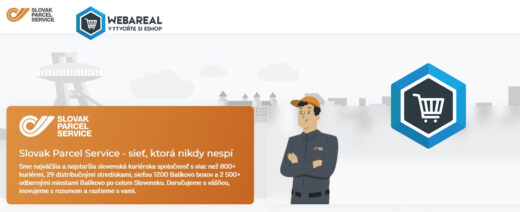
Nová funkce: Doprava Slovak Parcel Service
bohemiasoft - Pro 05, 2025Nasloucháme vašim přáním – a proto jsme do nabídky doprav přidali možnost, o kterou si slovenské e-shopy říkaly nejvíce. Nově…

BLACK FRIDAY – WEBAREAL ZA PŮLKU
bohemiasoft - Lis 19, 2025Hola, hola, na vědomost se dává, že je tady letošní neskutečně úžasné, jedinečné a skutečně výhodné BLACK FRIDAY - WEBAREAL…




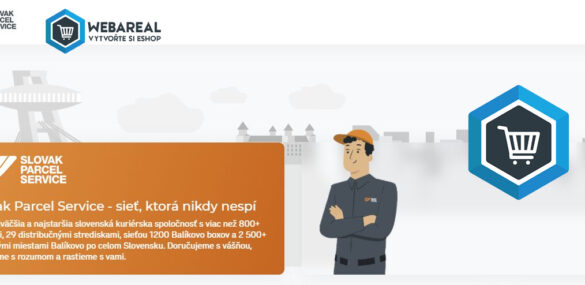




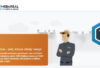







Přidat komentář